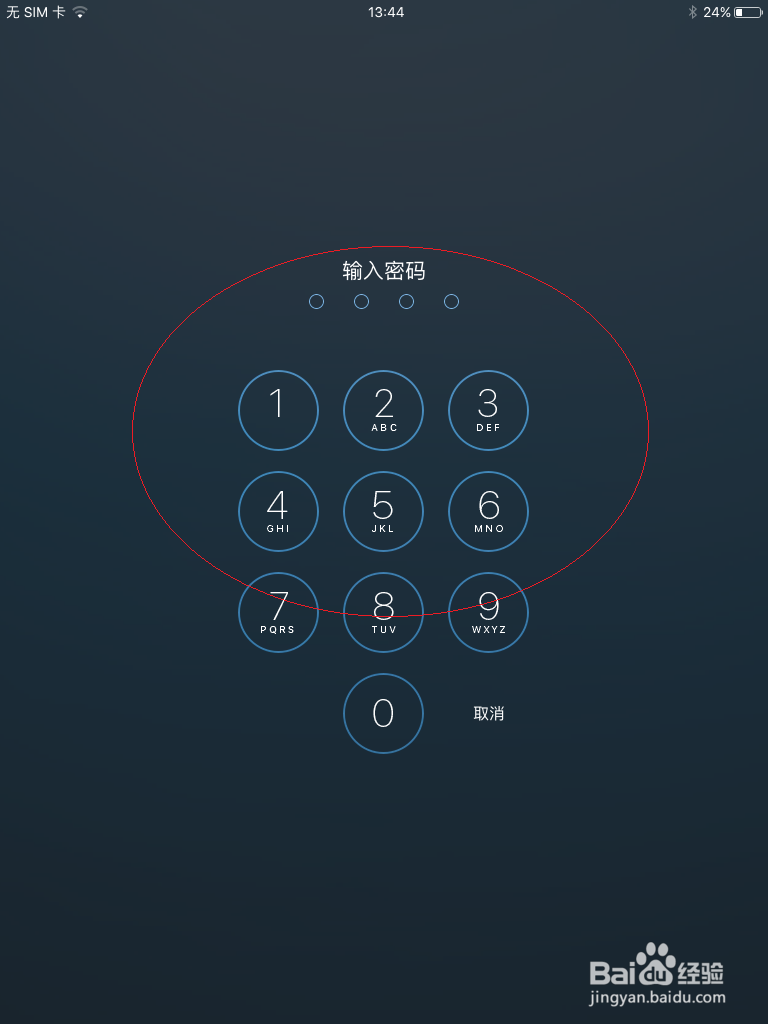1、启动平板电脑系统,如图所示。唤出用户主界面,点击"设置"图标。

2、如图所示,唤出"设置"选项界面。垂直滑动左侧区域,选择"密码→打开密码"项。

3、弹出"设置密码"对话框,如图所示。"输入密码"文本栏输入密码,用于屏幕锁定解锁密码。

4、如图所示,弹出"您确定要使用踊辽嚏囱此密码吗?"对话框。选择新密码点击"选择新密码"按钮,确定点击"使用密码"按钮。

5、弹出"设置密码"对话框,如图所示。"验证新密码"文本栏重复输入密码,用于验证屏幕解锁密码。

6、如图所示,返回"密码锁定"选项。点击"需要密码"右侧向右箭头,设置何时启用此密码。
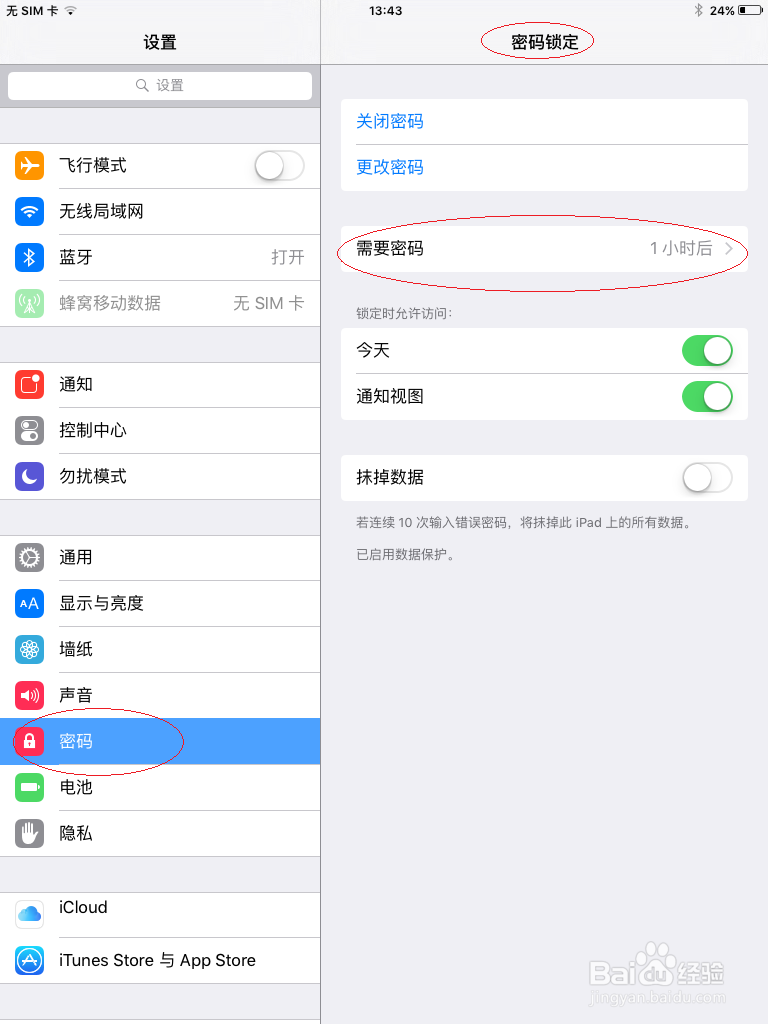
7、唤出"需要密码"选项,如图所示。选择"立即"项,选择时间越短则越安全。

8、如图所示,完成设置屏幕锁定解锁密码的操作。本例到此结束,希望对大家能有所帮助。